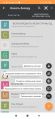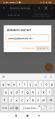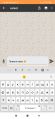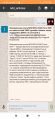Добавление контакта в Blabber.im: различия между версиями
Материал из Мир Jabber
Перейти к навигацииПерейти к поиску
Rain (обсуждение | вклад) (Новая страница: «{{ToDo|Написать}} <center> <gallery> Файл:Blabber.im chat 01.jpg|Чат в blabber.im </gallery> </center> Category:Пользовательские действия») |
Rain (обсуждение | вклад) |
||
| (не показана 1 промежуточная версия этого же участника) | |||
| Строка 1: | Строка 1: | ||
Для добавления собеседников в [[Blabber.im]] нажмите на экране [[Ростер|контакт-листа]] иконку со знаком '''"+"'''. Появится меню, где можно выбрать одну из опций для участия в [[Конференции|конференциях]], а также добавить новый контакт. Выберите этот пункт, после чего необходимо указать [[Jabber ID]] собеседника и нажать "'''Добавить'''". После того, как собеседник примет запрос [[Подписка|авторизации]], вы сможете видеть его [[Пользовательские статусы|статус]] и начать общение. | |||
<center> | <center> | ||
<gallery> | <gallery> | ||
Файл:Blabber menu open 01.jpg|Открываем меню | |||
Файл:Blabber add contact 01.jpg|Указываем [[Jabber ID]] | |||
Файл:Blabber add contact 02.jpg|Контакт добавлен | |||
Файл:Blabber.im chat 01.jpg|Чат в blabber.im | Файл:Blabber.im chat 01.jpg|Чат в blabber.im | ||
</gallery> | </gallery> | ||
Текущая версия на 17:48, 25 сентября 2022
Для добавления собеседников в Blabber.im нажмите на экране контакт-листа иконку со знаком "+". Появится меню, где можно выбрать одну из опций для участия в конференциях, а также добавить новый контакт. Выберите этот пункт, после чего необходимо указать Jabber ID собеседника и нажать "Добавить". После того, как собеседник примет запрос авторизации, вы сможете видеть его статус и начать общение.
Указываем Jabber ID